睽違了 9 年,終於再次有機會用到 VSTO 這門技術,想當年我們還是用 VSTO 2005 開發專案的呢!不過這次就很不順了,連專案範本都無法建立,我同事則是用 Visual Studio 2015 可以開啟專案,不過卻無法成功執行與偵錯。卡關了數週之後,只好向微軟技術支援中心求助,直到今天才正式解決此問題。
先給各位看看我這邊建立失敗的情況,基本上我用 Visual Studio 2017 RC 建立專案後,只會產生方案檔,專案完全無法建立完成,也沒有彈出視窗,只有在螢幕最左下角看見一個「專案建立失敗」的消息:

如果用 Visual Studio 2015 來開啟,則會出現以下錯誤:
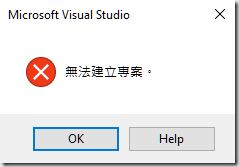
先講結論:
雖然在 Visual Studio 2015 Enterprise 版本中可以建立 Office/SharePoint 範本專案,但是由於 Office 新版本中的問題還未修正與 Visual Studio 2015 整合的問題,因此最近這幾個版本都有可能會遇到這個錯誤。
簡單說:
這是 Office 2016 特定版本的問題,只要降級 Office 2016 到某個穩定版本即可。
如何調整 Office 2016 到較舊的更新版本?
- 先設定 Office 2016 停用更新:[檔案] -> [帳戶] -> [更新選項] -> [停用更新]
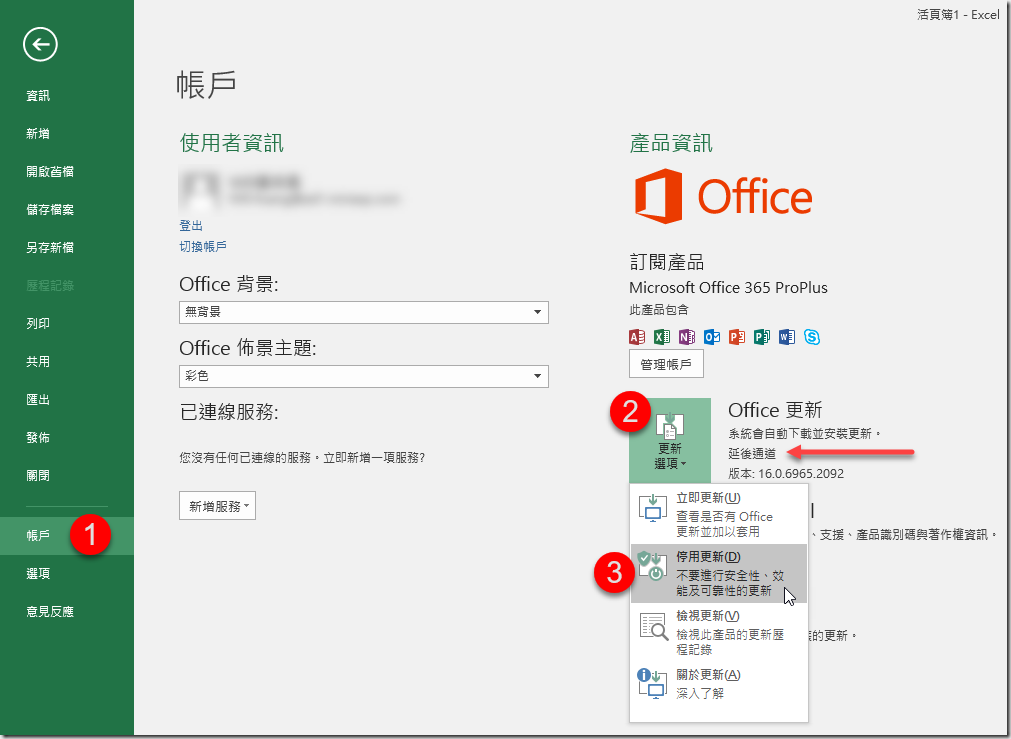
- 如上圖有個箭頭,他指明你目前用的 Office 2016 是走哪個 通道 (Channel) 的版本,由於我這台電腦所安裝的 Office 2016 是從 Office 365 網站下載安裝的,且安裝的是「延後通道」的版本。
- 接著到 Version and build numbers of update channel releases for Office 365 clients 查出舊版的版本編號,記得要依據你目前的 Office 2016 安裝所用的通道,來決定舊版的版本編號。
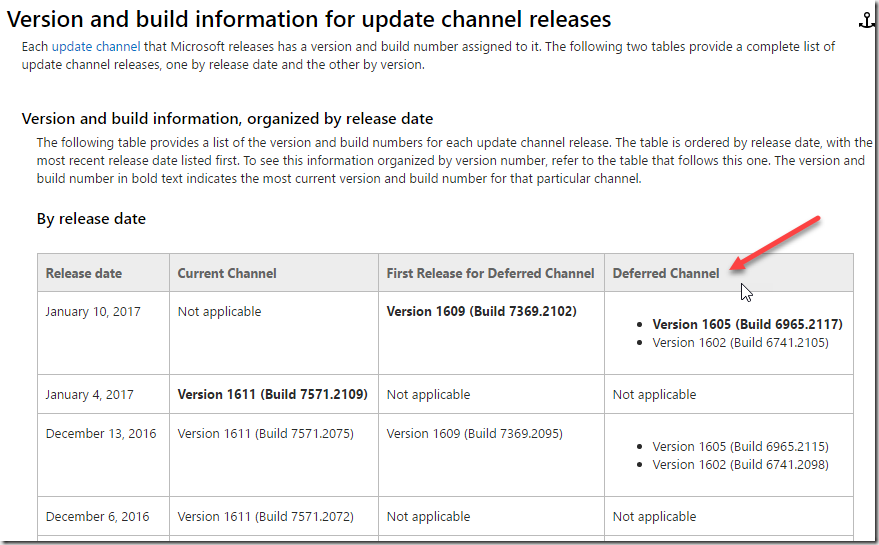
- 再來開啟「命令提示字元」視窗 ( 必須以系統管理員身分開啟),然後執行以下命令:
cd %programfiles%\Common Files\Microsoft Shared\ClickToRun
officec2rclient.exe /update user updatetoversion=16.0.xxxx.yyyy
- 基本上就是一個版本一個版本的 try,更新完一版,在開 Visual Studio 2015/2017 新增專案,看能不能成功建立專案或進入偵錯,如果不可以就再換更舊一點的版本。如下圖示:
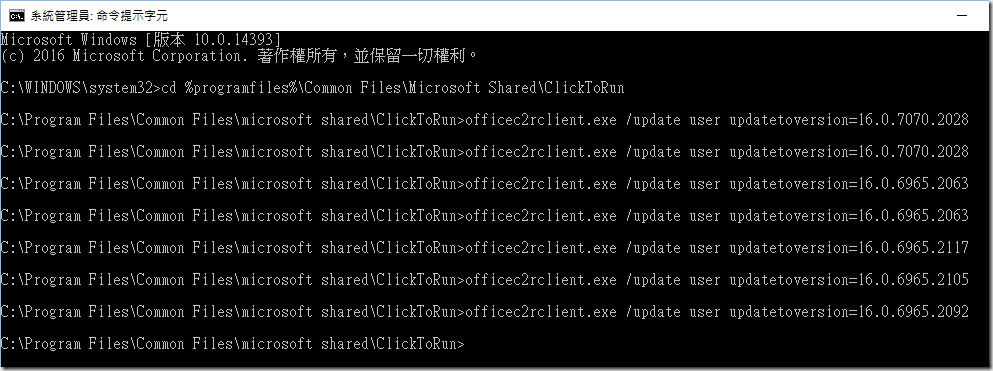
我最後測試出來,可以成功建立專案的版本如下,應該直接照著打就可以完成更新:
cd %programfiles%\Common Files\Microsoft Shared\ClickToRun
officec2rclient.exe /update user updatetoversion=16.0.6965.2092
相關連結